有些时候的操作不常用,但非常重要,例如想要进入华硕主板的安全模式,你们都会吗?如果不会的话,建议学习一下,或许在未来可以帮助你解决非常重要的问题。
1、使用Win+i快捷方式打开设置界面。
2、在打开的设置窗口中找到更新和安全选项,点击进入。
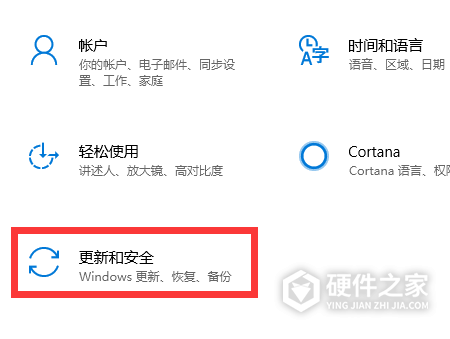
3、在打开的更新个安全界面中找到左侧的恢复选项,点击进入。
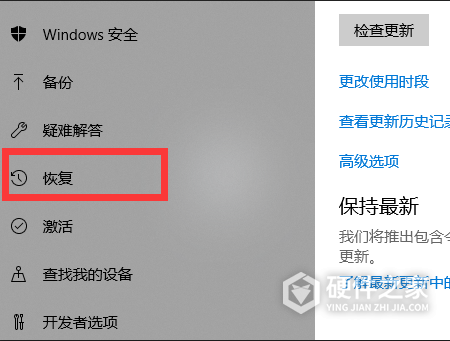
4、在打开的恢复界面中,找到高级选项,然后点击立即重新启动,进入高级启动。
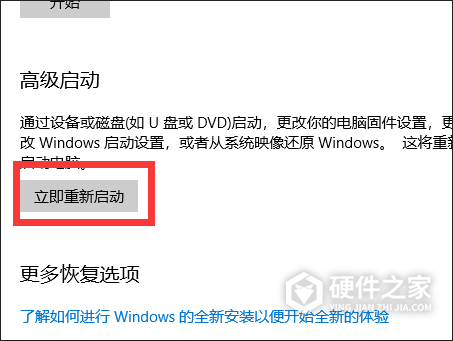
5、电脑重新启动之后,进入Windows RE恢复界面,选择底部的疑难解答选项。
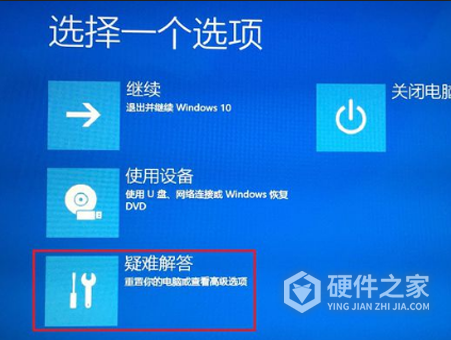
6、在疑难解答窗口中选择高级选项。
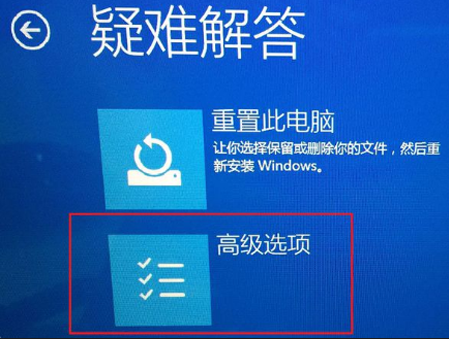
7、在展开的高级选项窗口中,选择并打开启动设置选项。
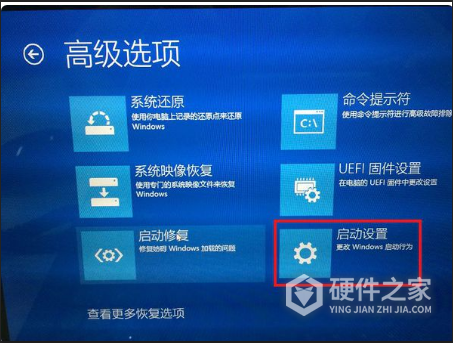
8、在打开的启动设置窗口中,找到第四项:启用安全模式,然后再选择右下角的重启按钮,即可进入电脑的安全模式。
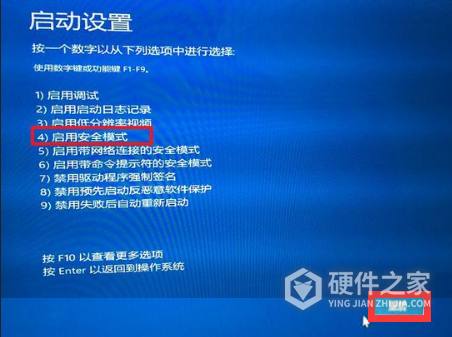
学会了这一招后,安全模式中你可以自行修复与解决不少小问题。如果你以后自己的电脑也遇到问题,这一招一定可以帮助你。更多的相关知识与内容,可以持续关注硬件之家,小编会陆续为你带来